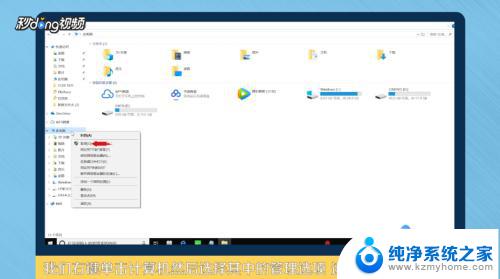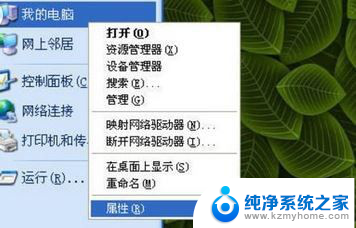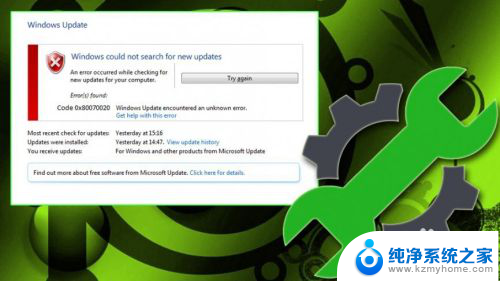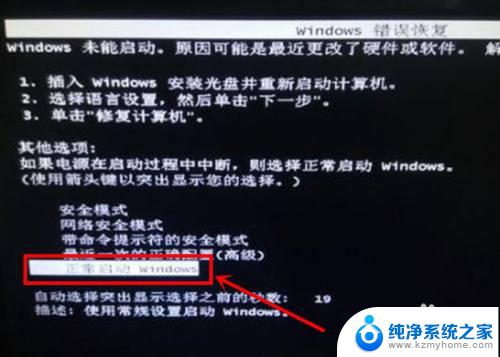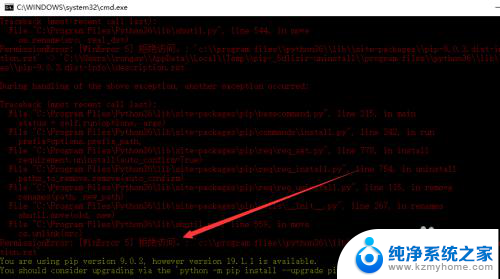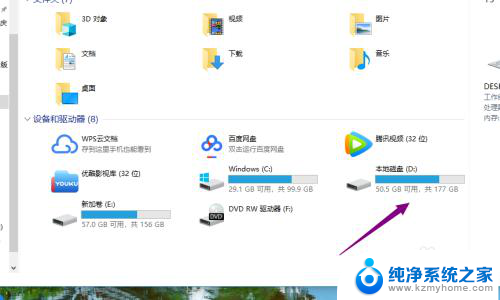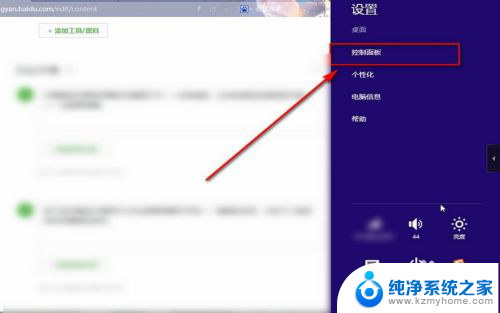写入错误在文件中磁盘空间不足 磁盘写入错误修复步骤
在日常使用电脑或移动设备时,可能会遇到磁盘空间不足或磁盘写入错误的问题,当出现这种情况时,我们需要及时采取修复步骤来解决这些错误,以确保设备正常运行。接下来我们将介绍一些常见的磁盘写入错误修复步骤,帮助您解决这一问题。
具体方法:
1.磁盘空间不够
如果是复制粘贴文件,以及解压压缩文件,提示磁盘写入错误,先要仔细查看磁盘的空间是否大于要操作的文件,可以在本地磁盘上右键,在“常规”下,看看可用空间是否充足。
尤其是解压文件时要注意,如果压缩文件是2G,但磁盘还有3G,不要认为磁盘间足够,如果是在解压状态下再另存文件,就会出错,因为解压时会占用2G以上临时磁盘空间,另存时,又会占用2G以上的磁盘空间,所以要4G以上才能在解压状态下另保存。
还有一种情况,压缩文件只有2G。磁盘空间有10G空间,这种情况也出现磁盘写入错误,那可能是压缩文件使用的是压缩比非常高的文件,如文本文件,Word文件,这样的文件,压缩后看起来很小,但解压后,可以十倍或几十倍扩大,也会造成磁盘写入错误。
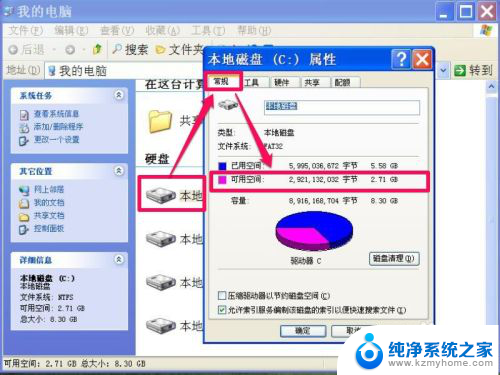
2.文件系统不兼容
如果在写入超过4G大小文件时,提示磁盘写入错误,排除磁盘空间的问题,很可能是文件系统不兼容,磁盘可能是FAT32格式。查看方法,在磁盘上右键,常规选项卡下,看看文件系统是不是FAT32类型,如果是,则是文件系统不兼容。
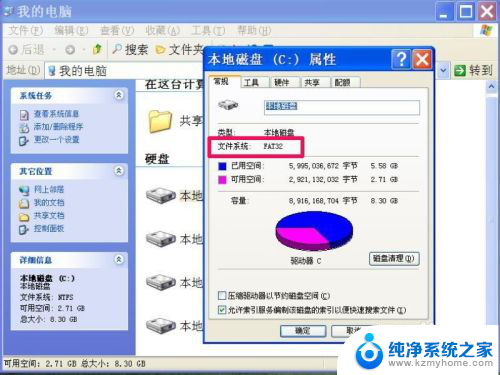
3. 如果是文件系统不兼容,如果写入的是U盘,可以通过格式化方式,把FAT32格式成NTFS格式。如果U盘中没有重要文件,可以直接格式化U盘,在格式化时,把系统类型设置为NTFS格式,具体方法:在U盘上右键,选择“格式化”这一项。
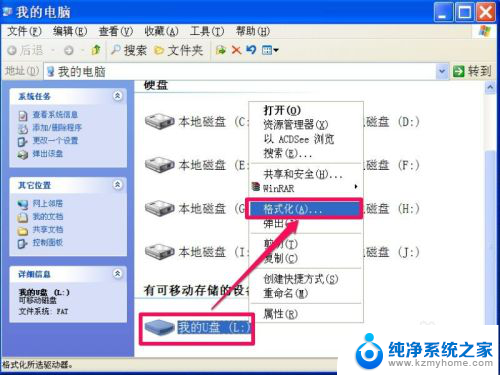
4. 进入格式化窗口,有一个文件系统选项,其下有个下拉选择框,点击右侧的下拉箭头,从打开的列表中选择NTFS这一项,其它的项,默认设置即可,设置完成后,按“开始”按钮进行格式化,如果弹出确认窗口,确认自已U盘没有重要文件,按“是”即可。
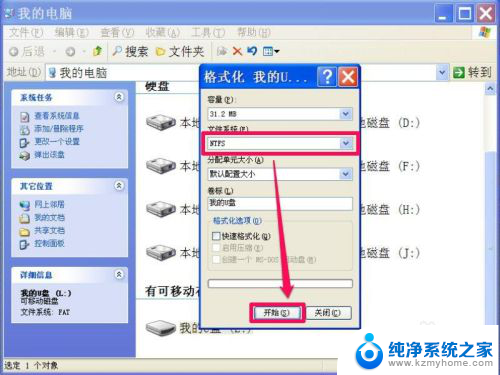
5. 如果是C盘文件系统不兼容,就不能用格式化了,那样要重装系统太麻烦了,Windows系统有个文件系统转换功能,可以在无损磁盘文件下,将FAT32转换成NTFS类型,具体方法,在开始菜单中打开运行,输入cmd命令,确定,进入命令提示符窗口。
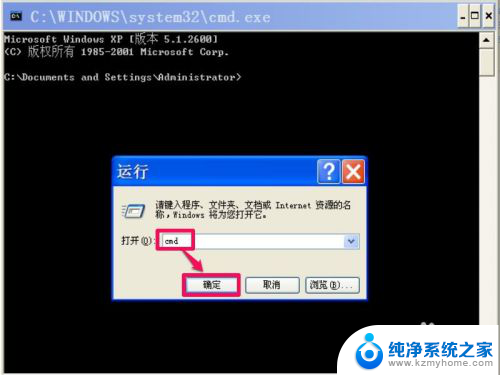
6. 在命令提示符窗口,输入convert C: /fs:ntfs命令,解释一下,convert为转换的意思,C:为要转换的磁盘,/fs:ntfs为参数,意思要转换成ntfs格式,这里的字母大小写不限,性质是一样的,还要注意一下,在convert与C:之间,有一空格,在C:与/fs:ntfs也有一空格,必须保留,否则执行错误。
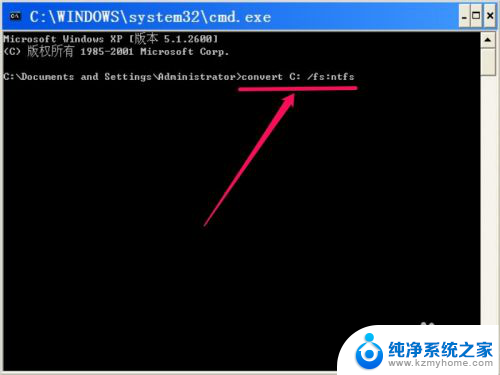
7. 命令输入完成后,按回车执行。如果是没有程序运行的磁盘,会立即执行,如果是有运行程序的磁盘,尤其是C盘,会提示该卷正被另一过程使用,转换不能运行,是否要强制卸下该卷,这时按“Y”键,回车,还会再提示,转换操作未能卸载,要在系统下次重启时才能转换,这回同样按“Y”,然后重启电脑,开机后,就会在未进入系统前的DOS状态下,转换C盘格式为NTFS。
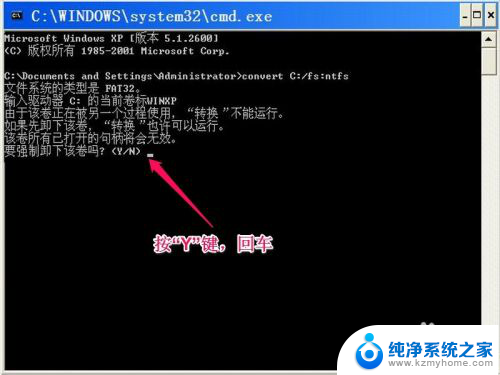
8.权限不足
如果既不是磁盘空间不足,也不是磁盘文件系统格式不兼容,也许可能是权限不足,这种情况出现在非管理员帐号登录状态,在这种状态下,可能没有写入权限,甚至包括没有些运行某些程序的权限。
遇到这种情况,Windows提供了临时权限,即二次登录权限Secondary logon,启动这项服务,能解决没有权限的问题。
具体操作步骤:在开始菜单中打开控制面板程序,在控制面板窗口,选择“管理工具”这一项。
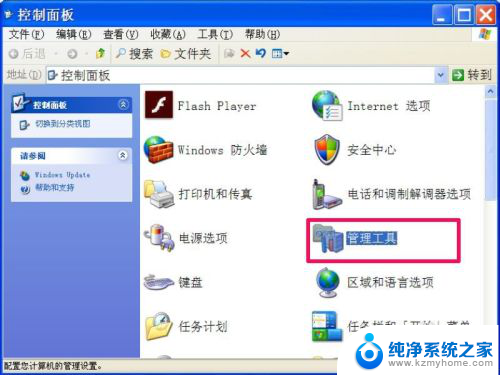
9. 进入管理工具窗口后,选择“服务”这一图标,双击打开,系统服务是Windows系统为可执行程序提供对接服务,或各个用户帐号提供不同功能的服务,其中就包括Secondary logon服务。
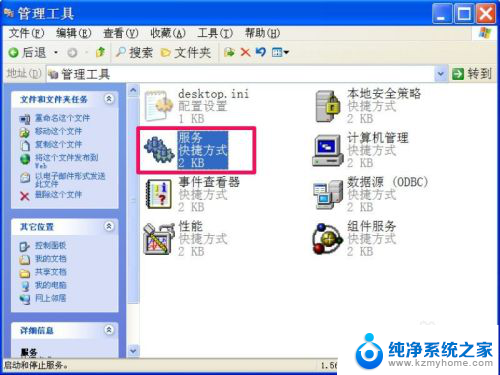
10. 进入服务编辑框,拉到滚动条,找到Secondary logon这一服务项,看看它的启动类型是不是被禁用了,如果是,就需要修改,双击此项,打开其属性窗口。

11. 来到属性界面,选择“常规”这个选项卡,在常规下,找到“启动类型”,在其右侧的下拉框中,选择“自动”这一项,然后按下面的“应用”按钮保存设置。
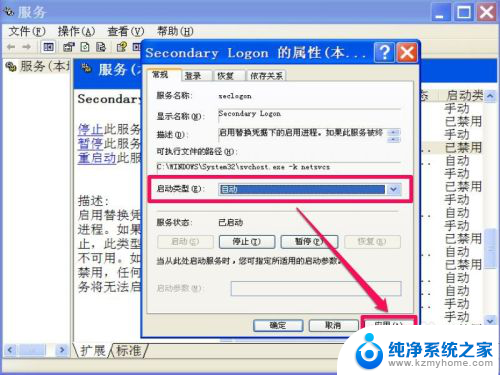
12. 然后在“服务状态”下,点击“启动”按钮,启动这项服务,启动时间很短,一二秒钟就可启动,完成启动后,按“确定”保存并退出,Secondary logon服务就启动完成了。
再去操作程序或文件,就能写入磁盘了,如果还不行,就可能是硬盘出现损坏了,用硬盘检测工具检查,如果不能修复,就只能换磁盘。
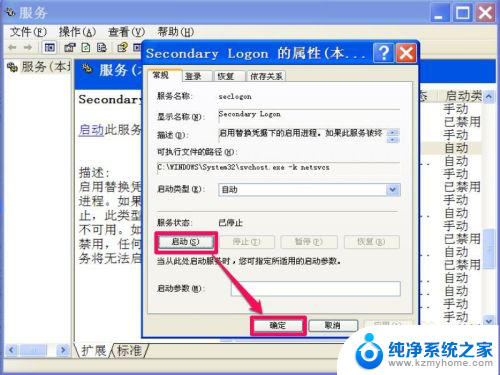
以上就是写入错误在文件中磁盘空间不足的全部内容,还有不清楚的用户就可以参考一下小编的步骤进行操作,希望能够对大家有所帮助。